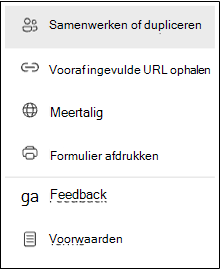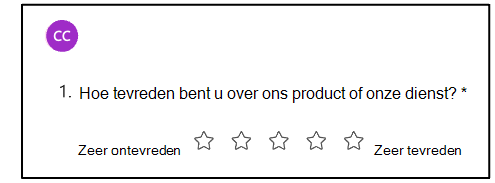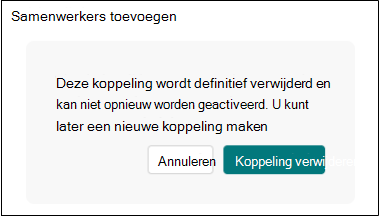Gebruik Microsoft Forms om andere docenten uit te nodigen om samen te werken aan toetsen die u maakt om leerlingen/studenten of andere werkproducten te beoordelen. Wanneer u een toets of formulier deelt met samenwerkers, wordt er een speciale koppeling gemaakt waarmee anderen het ontwerp van een toets of formulier dat u hebt gestart, kunnen bekijken en wijzigen. Alle inzenders van de toets of het formulier kunnen eveneens antwoorden bekijken, bewerken en verwijderen. In Microsoft Teams for Education kunnen docenten die u hebt uitgenodigd, de toets of het formulier vervolgens delen met anderen door hen de koppeling formulier samen te sturen.
Een toets of formulier delen voor samenwerking
-
Ga naar forms.office.com
-
Open de toets of het formulier waaraan u met collega’s wilt samenwerken.
-
Klik op '...' in de rechterbovenhoek en selecteer Samenwerken of Dupliceren.
-
Selecteer + De koppeling delen om samen te werken en het resultaat te bekijken om een koppeling te genereren waarmee u anderen kunt uitnodigen om inhoud toe te voegen en te bewerken, reacties te bekijken en met anderen te delen.
-
Selecteer wie toegang heeft tot dit formulier door in de vervolgkeuzelijst te kiezen (iedereen met een M365-werk- of schoolaccount, alleen personen van uw organisatie of specifieke personen uit uw organisatie).
-
-
Selecteer + Een koppeling ophalen om te dupliceren om een koppeling te delen en anderen toe te staan uw formulier als sjabloon te gebruiken en het zelf te maken. Hiermee wordt uw versie van het formulier niet gewijzigd. Iedereen met de koppeling kan dupliceren. Antwoorden worden niet verzameld.
-
Deel het formulier met anderen door de koppeling in een e-mailbericht te plakken aan andere docenten of in een gedeelde ruimte, zoals een OneNote-notitieblok.
Notities:
-
Wanneer u een toets of formulier deelt om samen te werken, blijft deze in uw profiel, maar kunnen andere personen deze bekijken en bewerken via die gedeelde URL. Boven aan de toets of het formulier dat u hebt gedeeld, ziet u de eerste pictogrammen voor elke persoon die het formulier bewerkt.
-
-
-
In Microsoft Forms worden ook pictogrammen voor inzenders weergegeven naast elke sectie die momenteel wordt bewerkt.
Stoppen met het delen van een toets of formulier
Schakel de koppeling voor delen als u niet meer met anderen aan de toets of het formulier wilt werken.
-
Open de toets of het formulier waaraan u momenteel met anderen samenwerkt.
-
Terug naar '...' > Samenwerken of Dupliceren en selecteer vervolgens de knop Prullenbak verwijderen
-
Selecteer Koppeling verwijderen als u wordt gevraagd of u de koppeling permanent wilt verwijderen.
Opmerking: U kunt een koppeling voor samenwerken niet opnieuw activeren nadat u deze hebt verwijderd. Als u opnieuw wilt samenwerken aan de toets of het formulier, maakt u een nieuwe koppeling voor samenwerking en deelt u deze met dezelfde docenten.
Meer informatie
Een toets maken met Microsoft Forms
Uw toetsresultaten controleren en delen
Een wiskundetoets maken in Microsoft Forms
Toetsen toewijzen aan leerlingen/studenten via Microsoft Teams